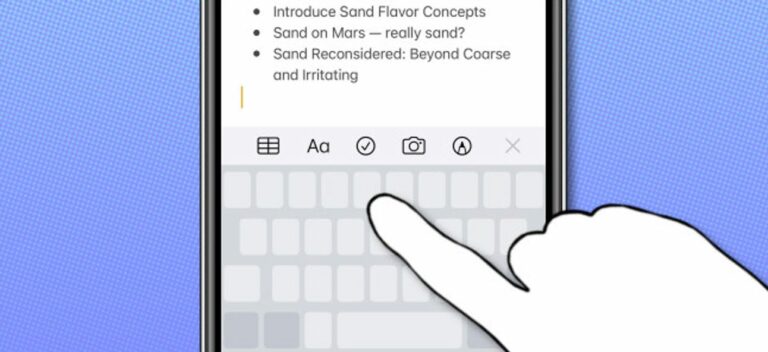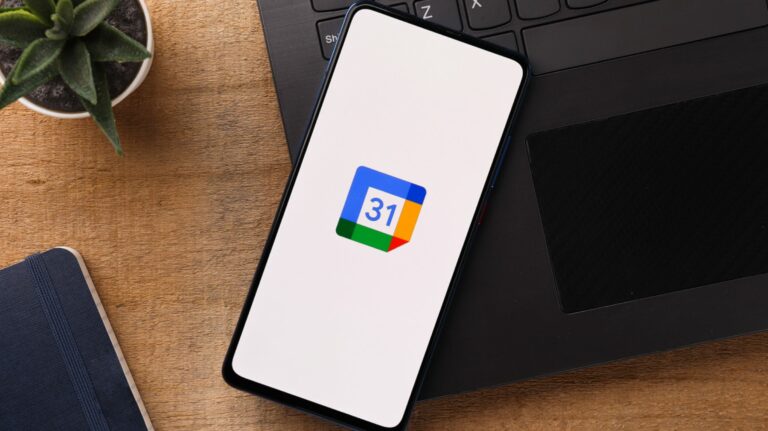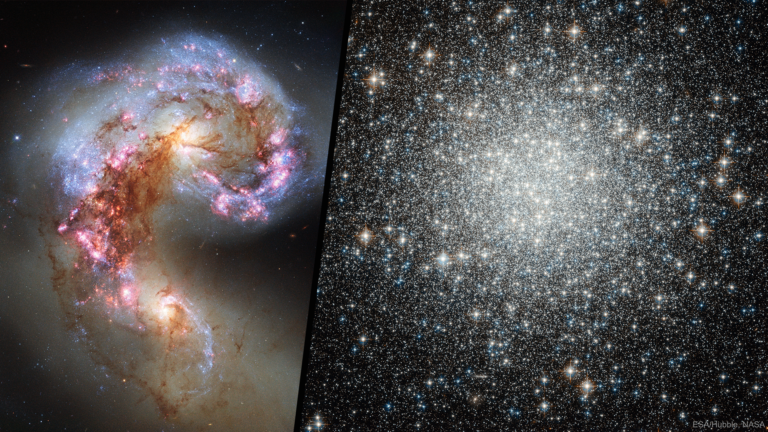Как включить двухэтапную аутентификацию в Telegram
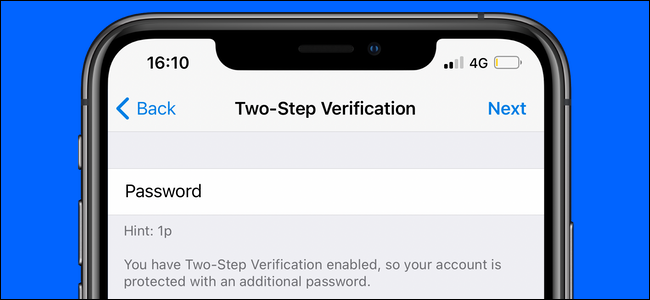
Telegram позволяет защитить свою учетную запись с помощью двухэтапной проверки. Это позволяет вам добавить второй пароль, который вам нужно будет использовать всякий раз, когда вы входите в свою учетную запись Telegram. Вот как можно легко включить двухфакторную проверку в Telegram.
По умолчанию для входа в Telegram требуется, чтобы вы использовали одноразовый пароль (OTP), отправленный по SMS или через сообщение Telegram на другое устройство, на котором вы ранее вошли в систему. Однако, чтобы лучше защитить свою учетную запись Telegram, вы должны использовать функция двухэтапной проверки в приложении.
Программы для Windows, мобильные приложения, игры - ВСЁ БЕСПЛАТНО, в нашем закрытом телеграмм канале - Подписывайтесь:)
Если вы забыли второй пароль, вы можете сбросить его, используя свою электронную почту. Этот пароль синхронизируется между устройствами и связан с вашей учетной записью Telegram.
Включите двухэтапную аутентификацию в Telegram для Android
Включить двухэтапную проверку довольно просто. Telegram для Android. Сначала коснитесь трехстрочного значка меню в верхнем левом углу приложения.

Это открывает меню с множеством опций. Коснитесь «Настройки».

Теперь перейдите в «Конфиденциальность и безопасность».

Выберите «Двухэтапная проверка».

На следующем экране нажмите «Установить пароль».

Пришло время ввести пароль для двухфакторной аутентификации. Мы рекомендуем использовать хороший менеджер паролей для создания безопасных паролей. Нажмите «Продолжить».

Повторно введите свой пароль и нажмите кнопку «Продолжить».

Задайте подсказку для пароля, затем нажмите «Продолжить».

Теперь вам будет предложено ввести свой адрес электронной почты, который будет использоваться, если вы захотите сбросить свой пароль Telegram в будущем. Нажмите «Продолжить».

Telegram отправит подтверждение на только что введенный адрес электронной почты. Введите код, чтобы продолжить.

Поздравляем, вы только что добавили дополнительный уровень безопасности в свою учетную запись Telegram. Нажмите кнопку «Вернуться к настройкам» и поговорите в чате.
Включите двухэтапную аутентификацию в Telegram для iPhone
Процесс включения двухэтапной проверки очень похож на Telegram для iPhone. Вот что вам нужно сделать.
В Telegram для iPhone нажмите «Настройки» на нижней панели, которая находится справа от вкладки «Чаты».

Выберите «Конфиденциальность и безопасность».

Выберите вариант «Двухэтапная проверка».

Теперь нажмите кнопку «Установить дополнительный пароль».

Пришло время установить здесь дополнительный пароль, чтобы обезопасить свою учетную запись Telegram. Введите свой пароль в оба поля, убедившись, что они идентичны, затем выберите «Создать пароль».

Теперь вы можете создать подсказку для своего пароля. Эта подсказка появляется всякий раз, когда Telegram запрашивает ваш второй пароль. Когда закончите, нажмите «Продолжить».

Если вы когда-нибудь захотите сбросить свой пароль Telegram, код восстановления будет отправлен на вашу электронную почту. На этом этапе введите свой адрес электронной почты и нажмите «Продолжить».

Telegram отправит код на ваш адрес электронной почты. Вставьте код в Telegram, и все готово.

Ваша учетная запись Telegram теперь намного безопаснее, чем раньше. Повторюсь, в следующий раз, когда вы войдете в Telegram, вам нужно будет ввести второй пароль, поэтому обязательно сохраните его в надежном месте.
Теперь, когда вы защитили свою учетную запись, вы можете также скрыть свой номер телефона в Telegram.
Программы для Windows, мобильные приложения, игры - ВСЁ БЕСПЛАТНО, в нашем закрытом телеграмм канале - Подписывайтесь:)